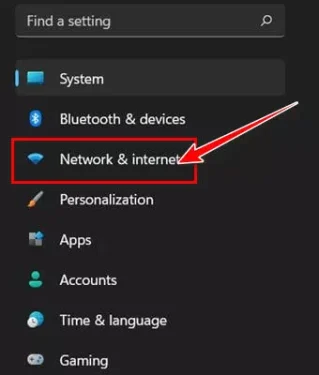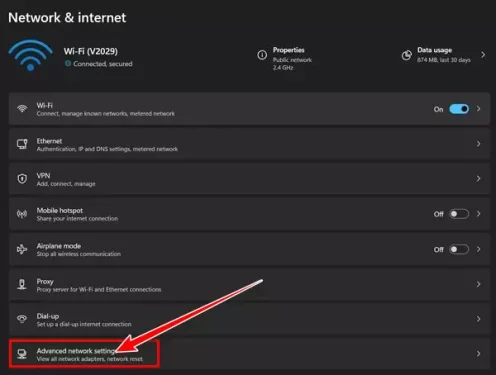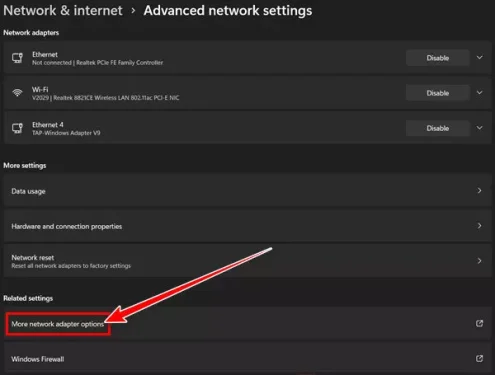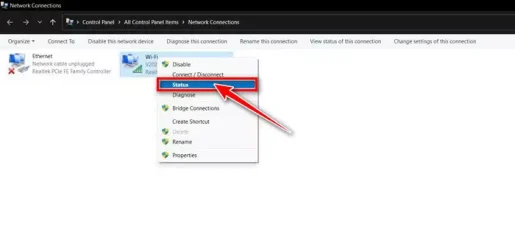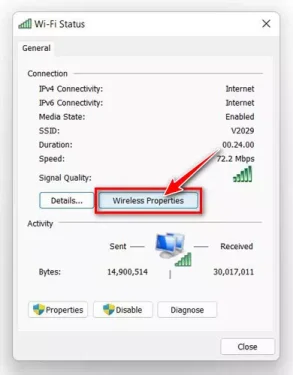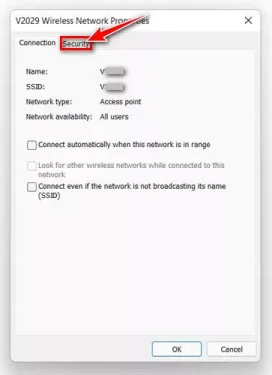Бул жерде Wi-Fi сырсөзүн же англис тилинде кантип көрүү керек: WiFi Windows 11 операциялык тутумунда этап-этабы менен.
Сиздин Windows компьютериңиз Wi-Fi тармагына туташкандан кийин, тармак сырсөзү автоматтык түрдө түзмөктө сакталат. Бул эски Wi-Fi тармагына туташкан сайын сырсөздү киргизүүнүн кереги жок болушунун бирден бир себеби.
Windows 11 компьютериңиз Wi-Fi тармагына туташканда, Windows 11 жаңы Wi-Fi профилин автоматтык түрдө түзүп, сактайт. Ал ошондой эле Windows 11 Wi-Fi тармагы үчүн түзгөн профилди, сырсөздү жана тармак жөнүндө башка маалыматты жана чоо-жайды камтыйт. WiFi.
Ошентип, сиз туташкан WiFi тармагынын сырсөзүн унутуп калсаңыз, аны оңой эле калыбына келтире аласыз. Ошо сыяктуу эле, Windows 11де учурда туташкан WiFi тармагынын сырсөзүн көрүү абдан оңой.
Ошентип, эгер сиз Windows 11де Wi-Fi сырсөздөрүн көрүү жолдорун издеп жатсаңыз, анда бул макалада сиз туура жолду окуп жатасыз, биз сиз менен кантип көрүү жана көрүү боюнча кадам-кадам көрсөтмөнү бөлүшөбүз. Windows 11деги Wi-Fi сырсөздөрү. Келгиле, билип алалы.
Windows 11де Wi-Fi сырсөзүн көрүү үчүн кадамдар
Бул ыкмада учурда туташкан WiFi тармагынын сырсөзүн көрсөтүү үчүн Тармак жана Интернет опциясын колдонобуз. Андыктан төмөндөгү жөнөкөй кадамдарды аткарыңыз.
- Меню баскычын басыңыз баштоо менюсу (баштоо) Windowsта, андан кийин (Орнотуулар) жетүү Орнотуулар.
Орнотуулар - Андан кийин Орнотуулар колдонмосу аркылуу (Тармак жана Интернет) опцияга кирүү үчүн Тармак жана Интернет.
Тармак жана Интернет - Андан кийин оң панелден чыкылдатыңыз (Өркүндөтүлгөн тармак жөндөөлөрү) дегенди билдирет Өркүндөтүлгөн тармак жөндөөлөрү.
Өркүндөтүлгөн тармак жөндөөлөрү - анан кирип Өркүндөтүлгөн тармак жөндөөлөрү , Чыкылдатуу (Көбүрөөк тармак адаптер параметрлери) дегенди билдирет Көбүрөөк тармак адаптер параметрлери астынан таба аласыз (Тектеш Орнотуулар) дегенди билдирет Тиешелүү орнотуулар.
Көбүрөөк тармак адаптер параметрлери - Бул ачылат (Network Соолуган) дегенди билдирет Тармак туташуу опциясы. Андан кийин сөлөкөтүн оң баскыч менен чыкылдатыңыз WiFi жана тандаңыз (абал) жетүү Статус.
абал - аркылуу кылуу wifi абалы , Чыкылдатуу (Зымсыз касиеттер) дегенди билдирет Зымсыз функция опциясы.
Зымсыз касиеттер - вариантта Зымсыз тармак касиеттери , өтмөктү басыңыз (коопсуздук) дегенди билдирет коргоо же коопсуздук.
коопсуздук - анда (Тармактын коопсуздук ачкычы) дегенди билдирет Тармактын коопсуздук ачкычы , опцияны тандаңыз (Каармандарды көрсөтүү) дегенди билдирет Каармандарды көрсөтүү Wi-Fi тармагынын сырсөзүн көрсөтүү үчүн.
Каармандарды көрсөтүү
Жана бул Windows 11де Wi-Fi сырсөздөрүн көрө аласыз.
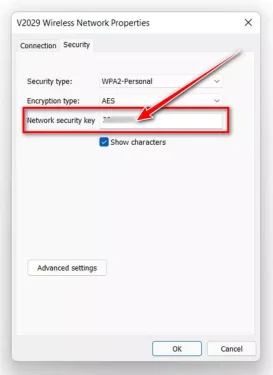
Сиз ошондой эле төмөнкүлөр жөнүндө билүүгө кызыкдар болушуңуз мүмкүн:
- Роутер үчүн wifi сырсөзүн өзгөртүү
- Wi-Fi сырсөзүн 5 кадам менен кантип билсе болот
- Android телефондору үчүн Top 10 Internet Speed Booster тиркемелери
Жогорудагы кадамдар сизге Windows 11де Wi-Fi сырсөздөрүн оңой көрүүнү үйрөнүүгө жардам берет деп үмүттөнөбүз. Пикириңизди жана тажрыйбаңызды комментарийлерде биз менен бөлүшүңүз.